
Geen toegang na herinstallatie van Windows
Ik heb Windows 10 op mijn ssd opnieuw geïnstalleerd en daarbij hetzelfde gebruikersaccount gemaakt als bij de vorige installatie. Maar toch krijg ik geen toegang tot de bestanden en mappen op mijn harde schijf met foto’s en andere bestanden. Hoe komt dat en kan ik dit verhelpen?
Lees verder na de advertentie
Alleen omdat een account dezelfde gebruikersnaam heeft, is het nog niet hetzelfde account. Intern gebruikt Windows namelijk ID’s in plaats van accountnamen. Die zijn uniek en worden eenmalig toegewezen bij het aanmaken van een account. En omdat je nieuwe account dus een ander ID heeft dan je oude, heb je ook geen toegang tot de gegevens.
Om dat aan te passen, moet je de benodigde toegangsrechten toewijzen aan je nieuwe account. Daarvoor moet je account lid zijn van de groep Administrators, wat standaard zo is. Bovendien moet je eerst eigenaar worden van de bestanden en mappen, anders heb je geen toegang en kun je de toegangsrechten niet aanpassen.
Ga in Verkenner naar de map waarvoor je toegang wilt hebben. Klik daar met rechts op en in het snelmenu op ‘Eigenschappen’. Ga naar het tabblad ‘Beveiliging’ en klik op ‘Geavanceerd’. In het dialoogvenster klik je op de knop ‘Wijzigen’ rechts op de regel ‘Eigenaar’. Dan worden er steeds meer dialoog vensters geopend. Klik bij ‘Gebruiker of groep selecteren’ onderin op ‘Geavanceerd’, op ‘Nu zoeken’ en selecteer je huidige gebruikersaccount. Klik daarna tweemaal op ‘OK’. Nu kun je een vinkje zetten bij ‘Eigenaar van onderliggende containers en objecten vervangen’. Doe dat en klik op ‘Toepassen’.
Windows waarschuwt je dat je het dialoogvenster moet sluiten en opnieuw openen voordat je machtigingen kunt weergeven of wijzigen. Doe dat, zodat je weer op hetzelfde punt terug bent. Nu kun je de toegangsrechten voor je account toevoegen.
Klik op ‘Toevoegen’ en daarna boven op ‘Een principal selecteren’. Zoek in het dialoogvenster dat opent weer naar je gebruikersaccount. Dubbelklik erop en bevestig met ‘OK’. In de lijst ‘Basismachtigingen’ kun je de gewenste toegangsrechten voor je account selecteren. De maximale toegang is ‘Volledig beheer’. Let op dat er geen vinkje staat in het vakje ‘Deze machtigingen alleen toepassen op objecten en/of containers in deze container’. Anders gelden de rechten niet voor de inhoud van submappen. Met ‘OK’ bevestig je dat. Nu moet je een vinkje zetten in het vakje ‘Alle machtigingsvermeldingen op onderliggende objecten vervangen door overneembare machtigingsvermeldingen van dit object’. Bevestig dit met ‘Toepassen’, klik op ‘Ja’ en daarna kun je eindelijk weer bij je bestanden.
Dit probleem is gelukkig prima met de ingebouwde opties van Windows te verhelpen, net als veel andere problemen in Windows.
- VPN-diensten: privacy en veiligheid getest
- Digitale tracking en nieuwe opslagtechnieken
- Praktische tests van hardware én software



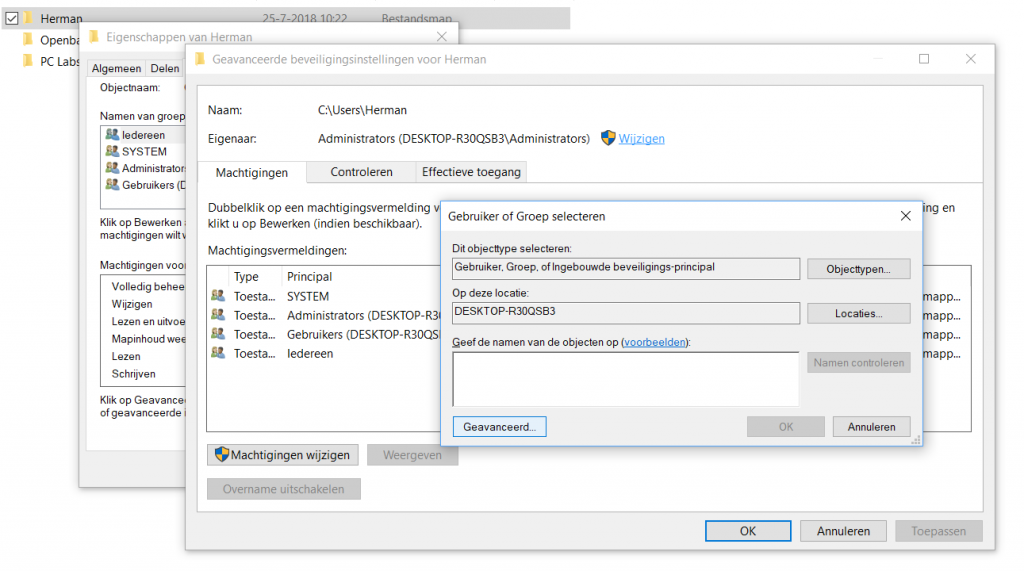



Er is een simpeler oplossing:
je hdd of ssd opdelen in een windows partitie en een data partitie.
Data partitie vervolgens formatteren in fat32 of exfat.
Et voilà!
Mvg,
John Scharloo
Dan ben je gelukkig gelijk af van al je oude bestanden .. dat was precies de reden waarom je al de moeite neemt om je oude te kunnen lezen .. eeen viola alles weg 🙂